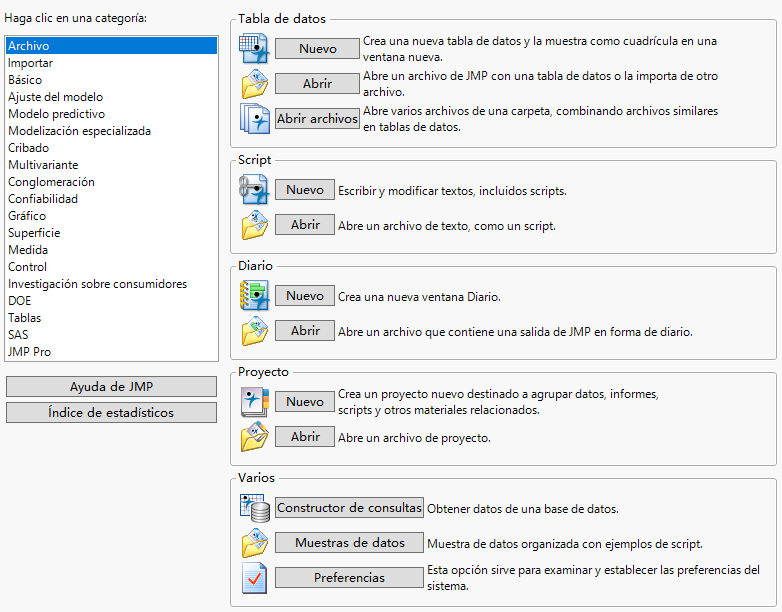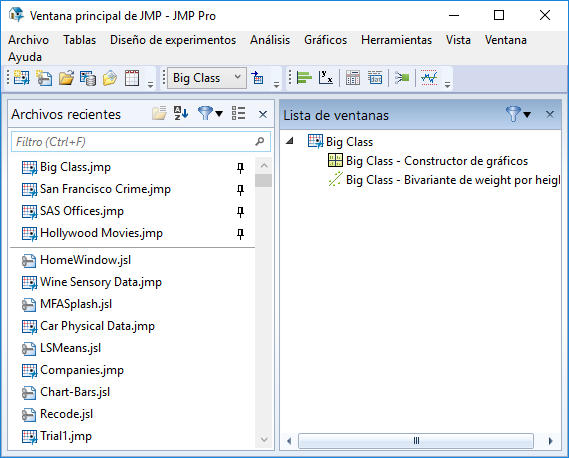Primeros aspectos
Después de abrir JMP en Windows, se muestra la ventana de inicio. En macOS, se muestran la ventana de inicio y JMP Starter.
La ventana JMP Starter clasifica las acciones y las plataformas.
Figura 2.2 JMP Starter
En el lado izquierdo se muestra una lista de categorías. Haga clic en una categoría para ver las características y los comandos relacionados con ella. JMP Starter también muestra las características y plataformas de JMP Pro.
La ventana principal le ayuda a organizar y acceder a los archivos de JMP.
Figura 2.3 La ventana principal en Windows
Para abrir la ventana principal en Windows, seleccione Vista > Ventana Inicio. En macOS, seleccione Ventana > Inicio de JMP. La ventana principal contiene enlaces a los elementos siguientes:
• Las tablas de datos y las ventanas de resultados que estén abiertas actualmente.
• Los archivos abiertos recientemente.
Para obtener más información sobre la ventana de inicio, consulte Using JMP.
Casi todas las ventanas de JMP contienen una barra de menús y una barra de herramientas. Es posible acceder a la mayoría de las características de JMP de tres maneras distintas:
• Desde la barra de menús.
• Usando los botones de la barra de herramientas.
• Usando los botones de la ventana JMP Starter.
Acerca de la barra de menús y las barras de herramientas
En muchas ventanas, los menús y las barras de herramientas están ocultos. Para verlos, mantenga el cursor por encima de la barra azul situada debajo de la barra de título de la ventana. Los menús de la ventana JMP Starter, la ventana principal y todas las tablas de datos siempre están visibles.